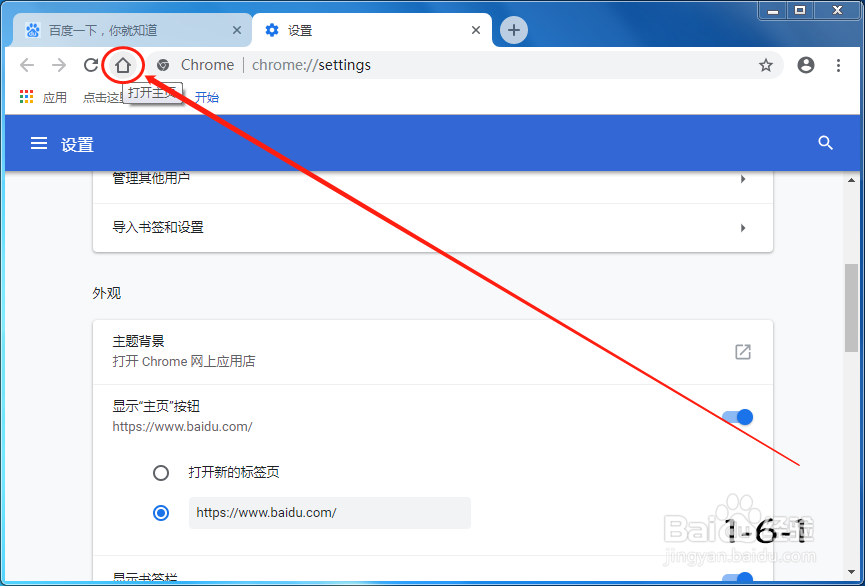1、首先,打开谷歌浏览器。(如图所示)

2、点击一下右上角竖着排列的三点图标。(“自定义及控制 Google Chrome”按钮)

3、在出现的多个选项中,点击选中“设置”。

4、(移动浏览器右侧的下拉滚动条),找到外观中的“显示‘主页’按钮”,点击一下。
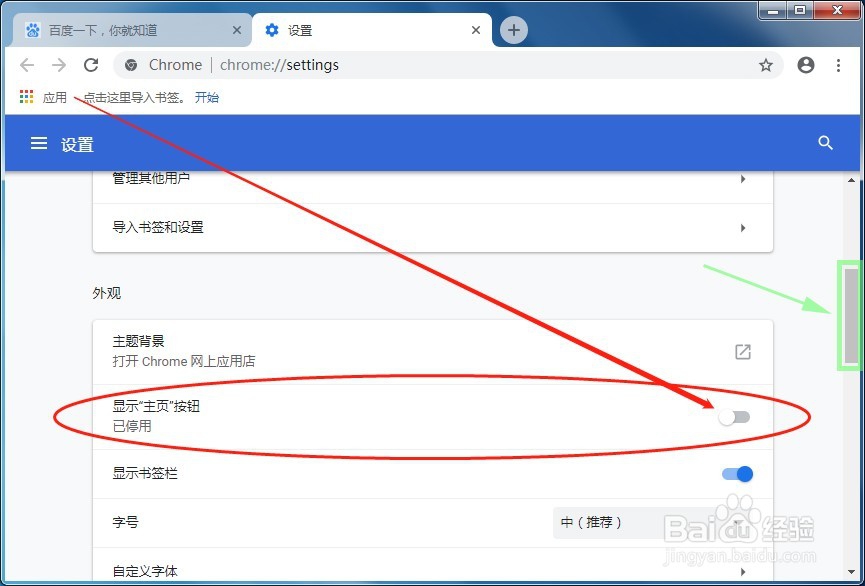
5、点击一下输入自定义网址前的空心小圆圈,并在文本框里输入想要设置的主页的网址。(如图1-5-2所示)

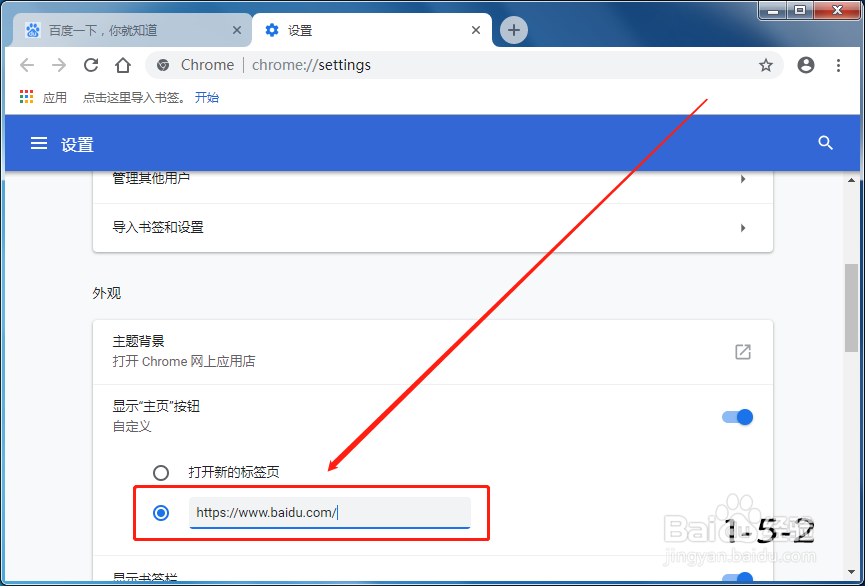
6、操作完上面的步骤,就已经完成了给谷歌浏览器设置主页的所有操作了。我们点击一下浏览器左上角的“打开主页”按钮(如图1-6-1所示)验证后发现设置已经生效了。(如图1-6-2所示)